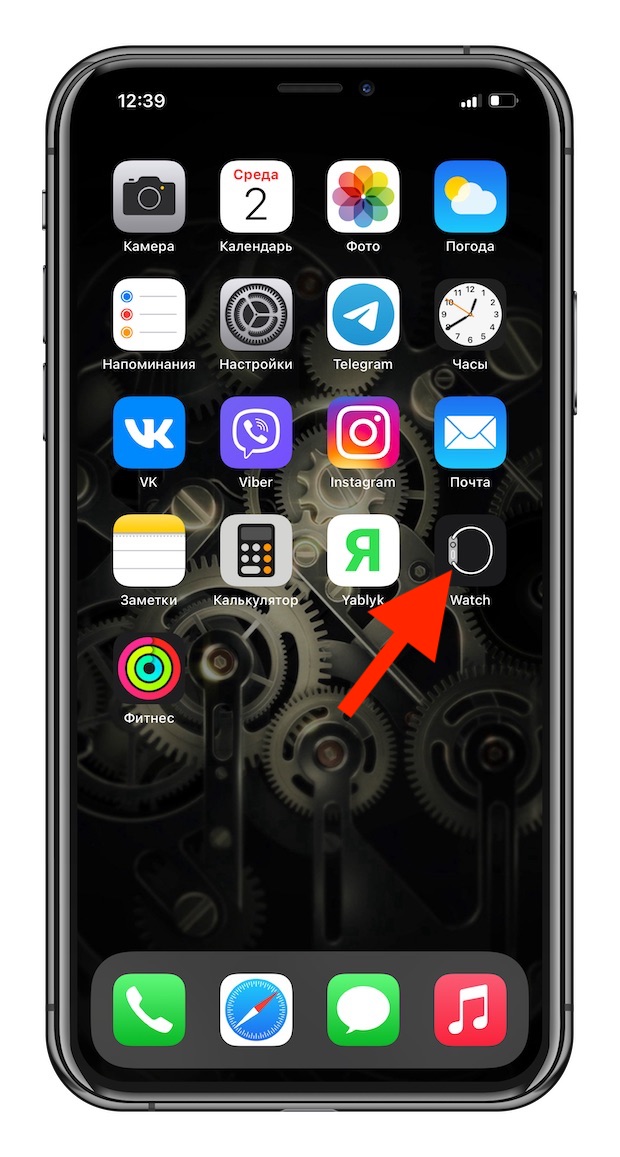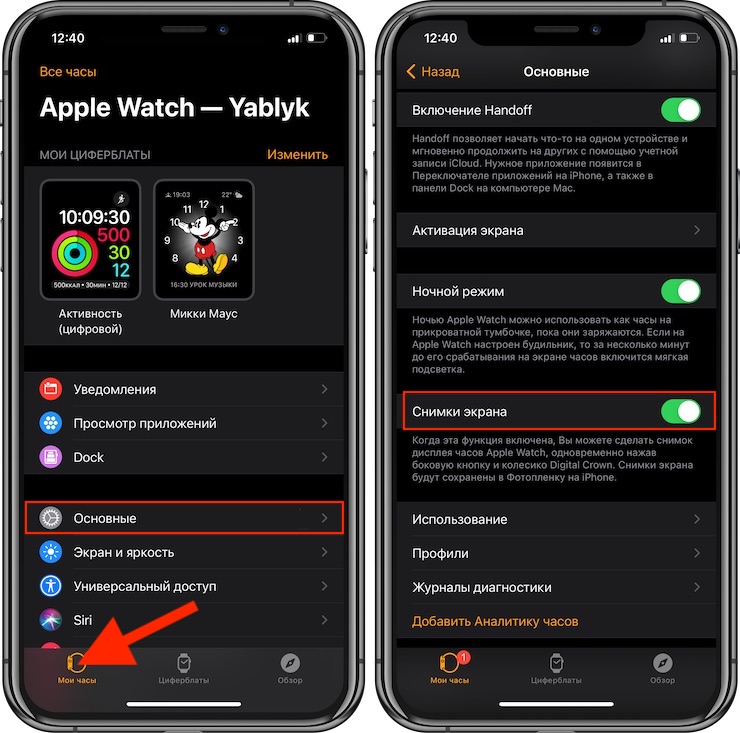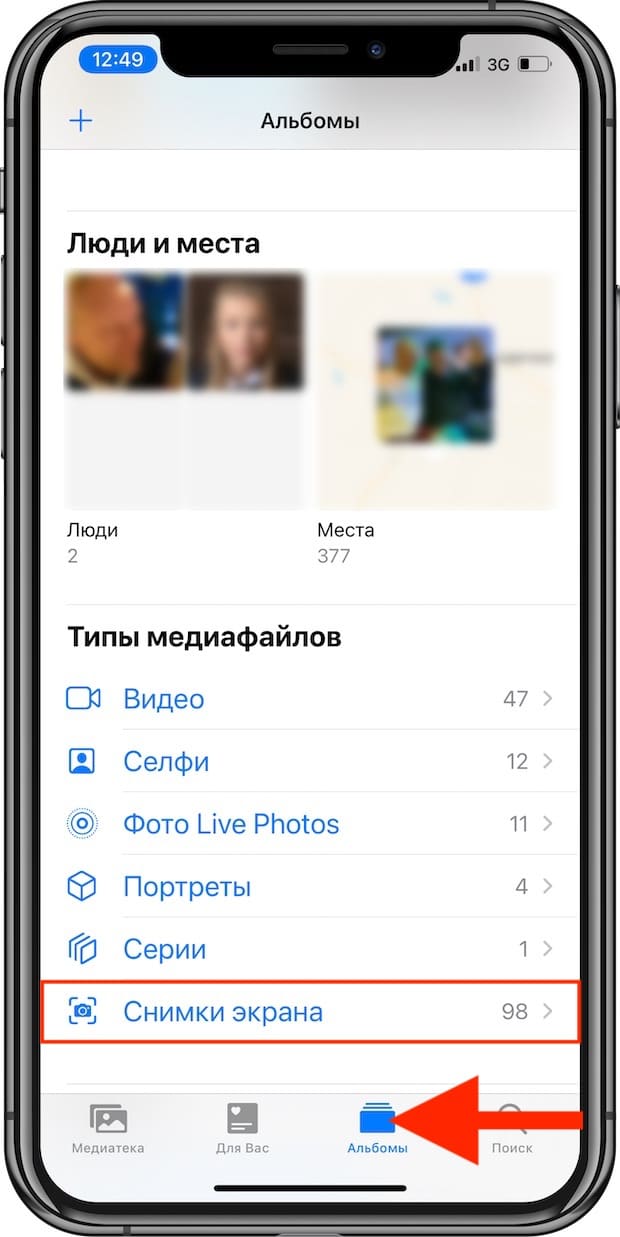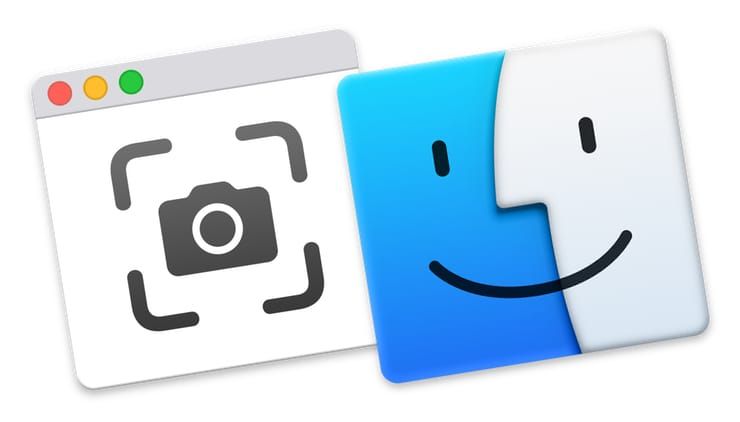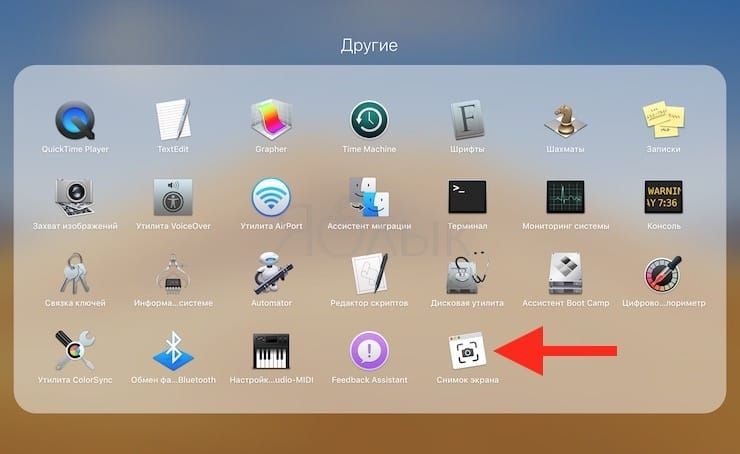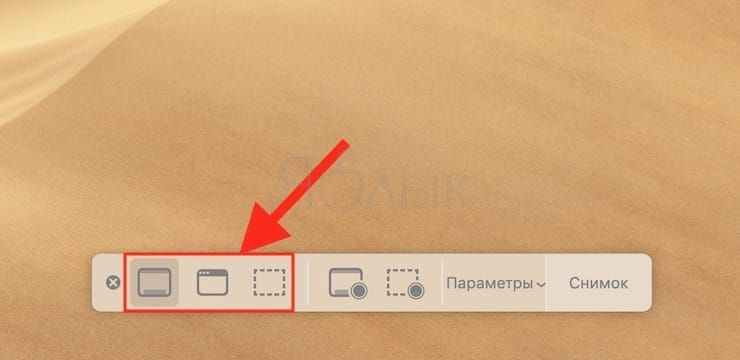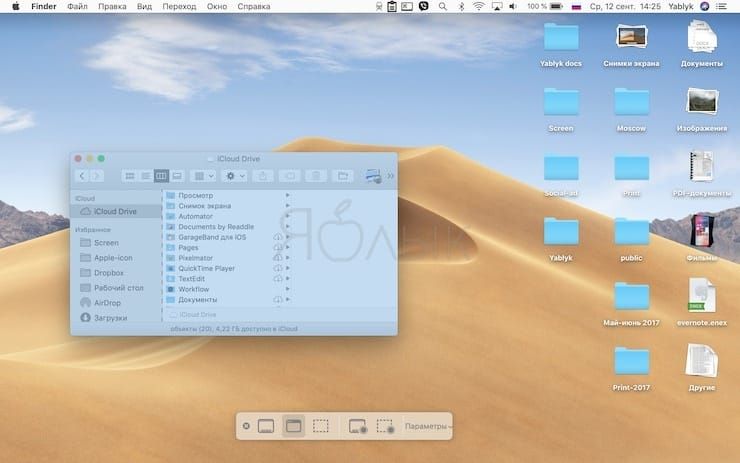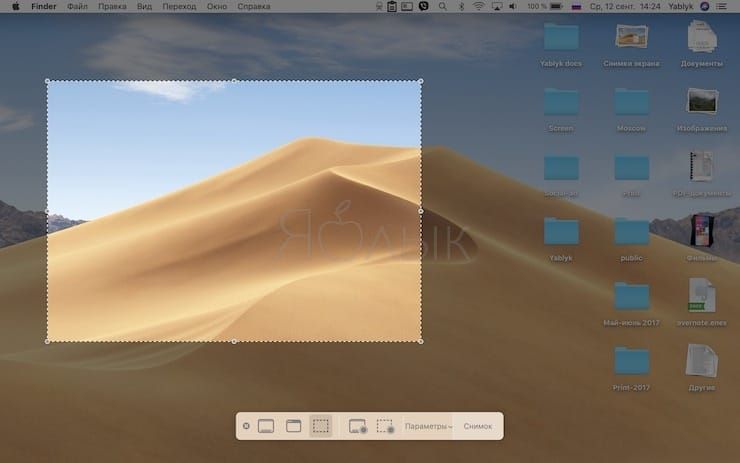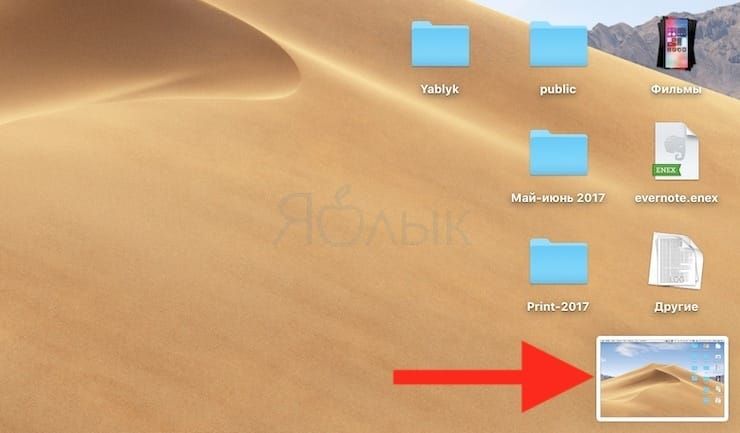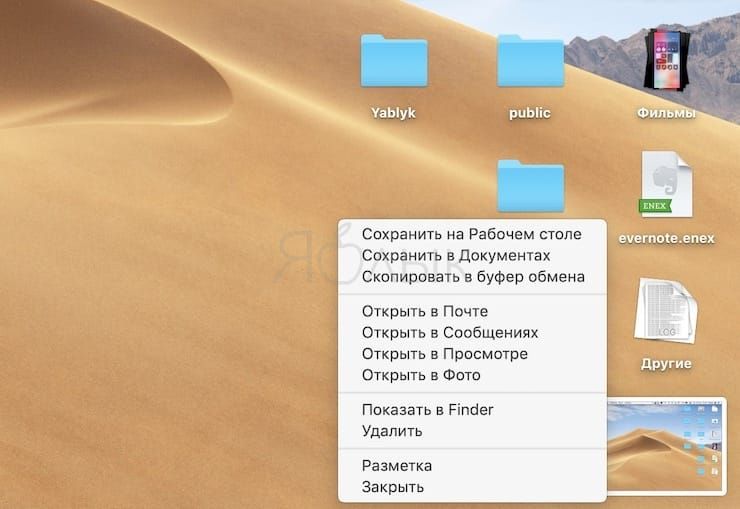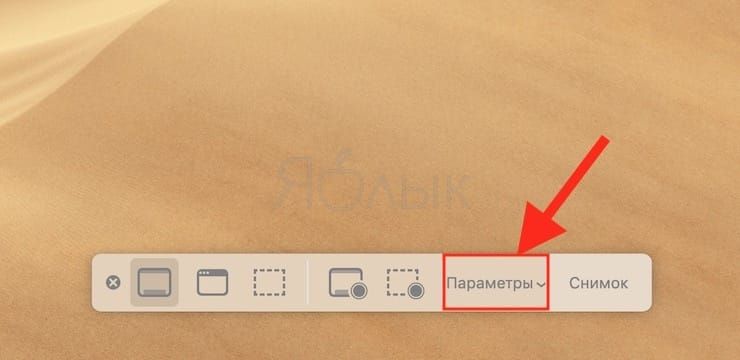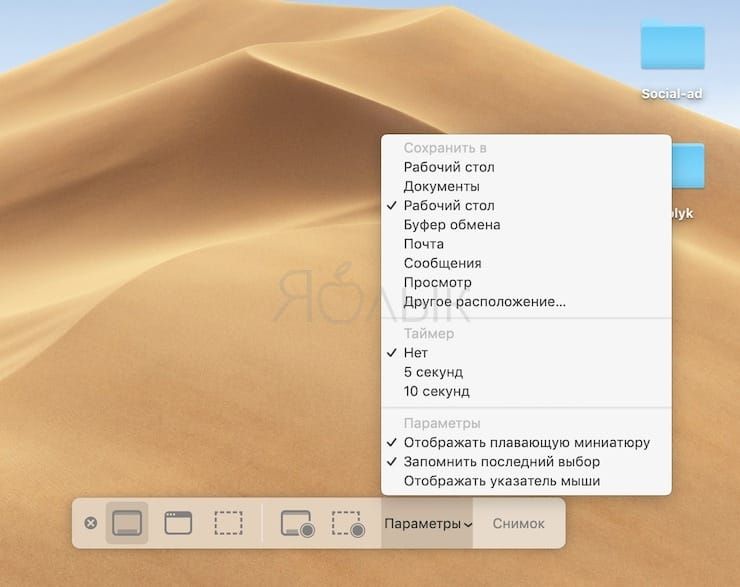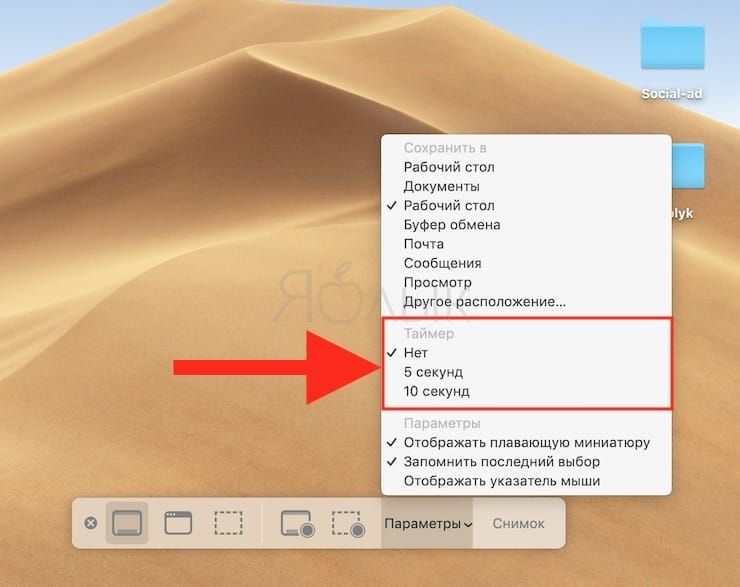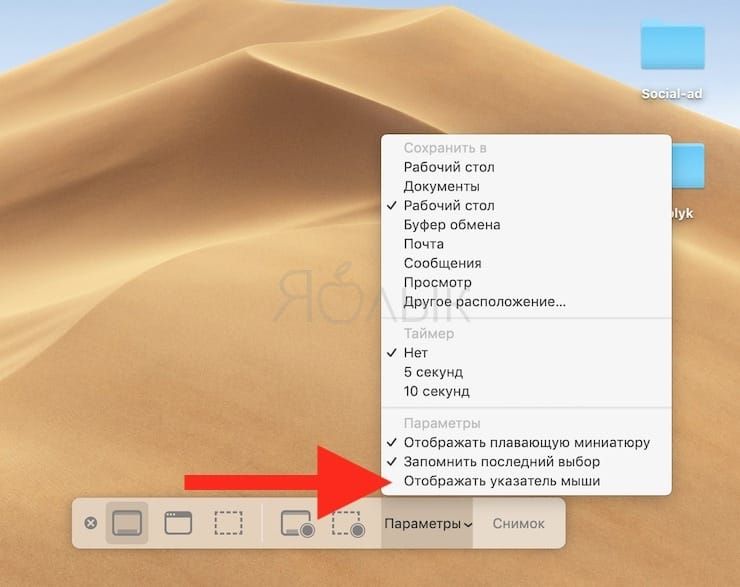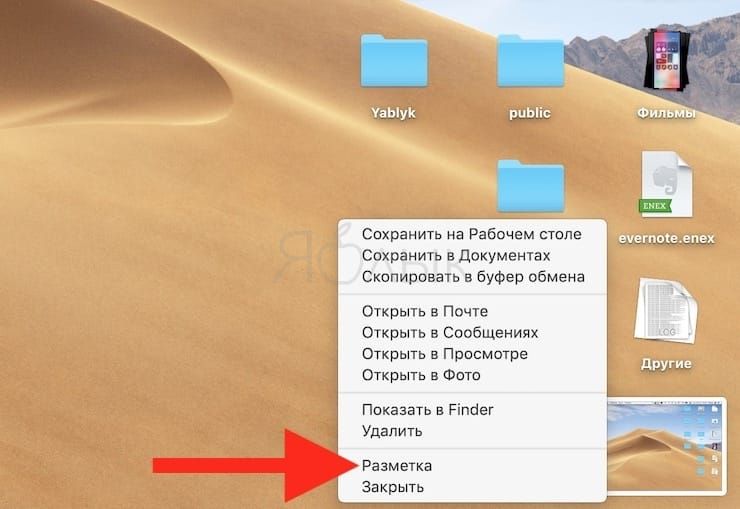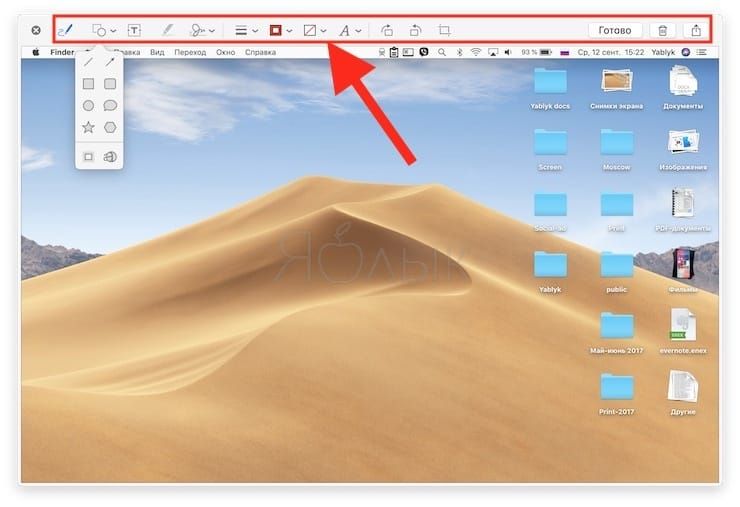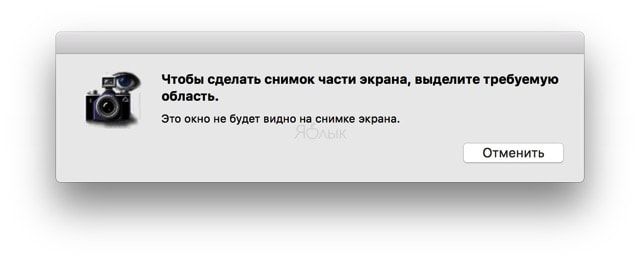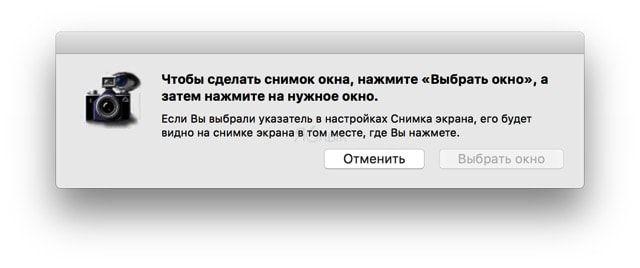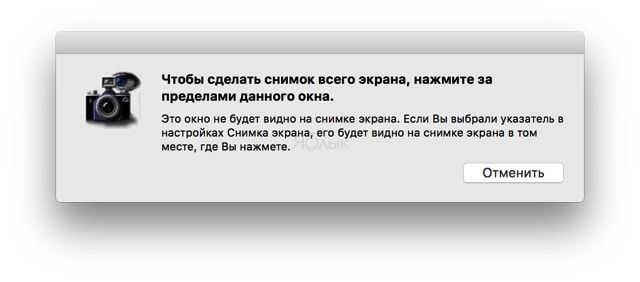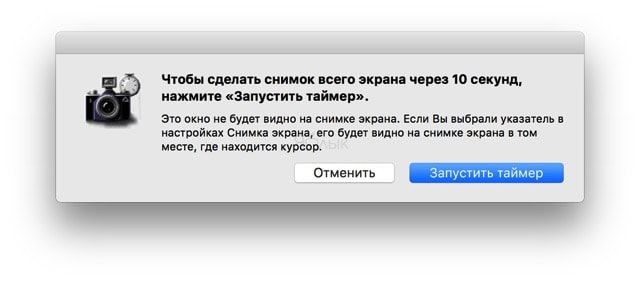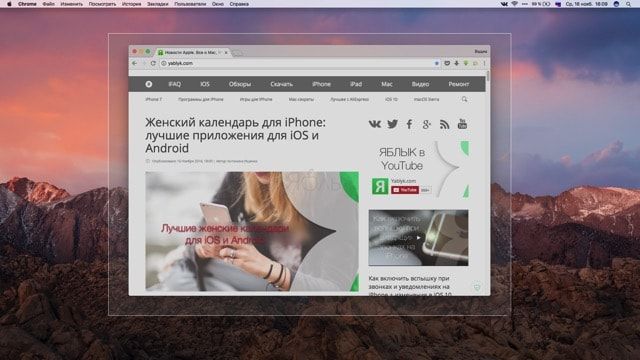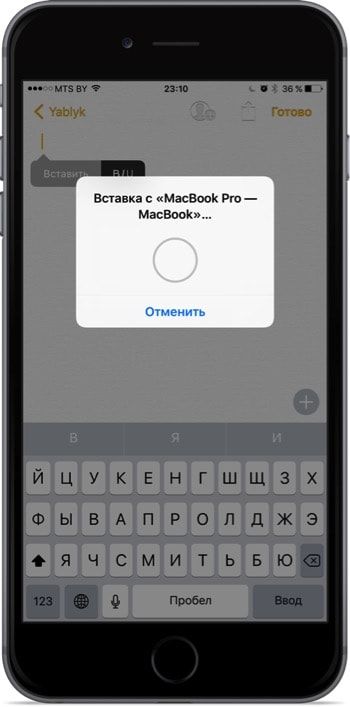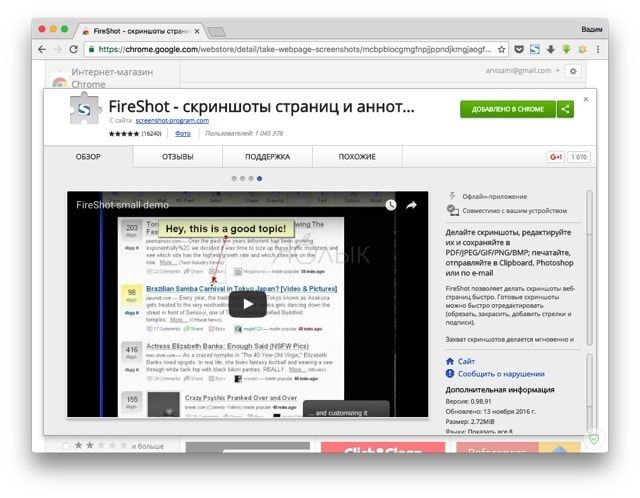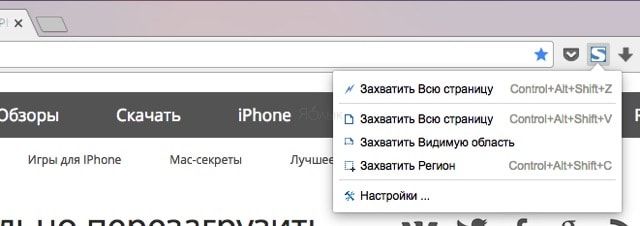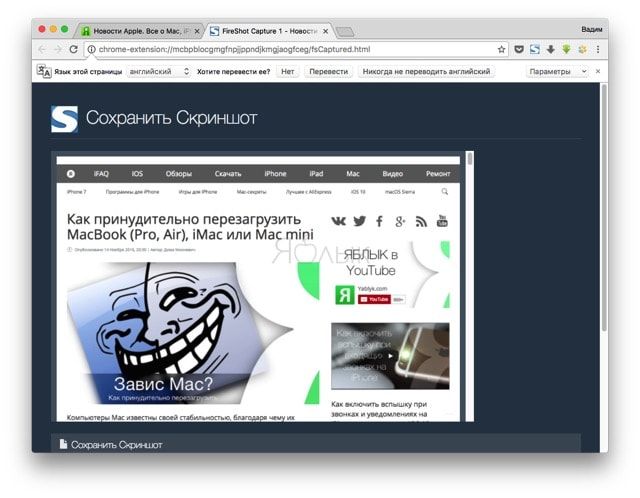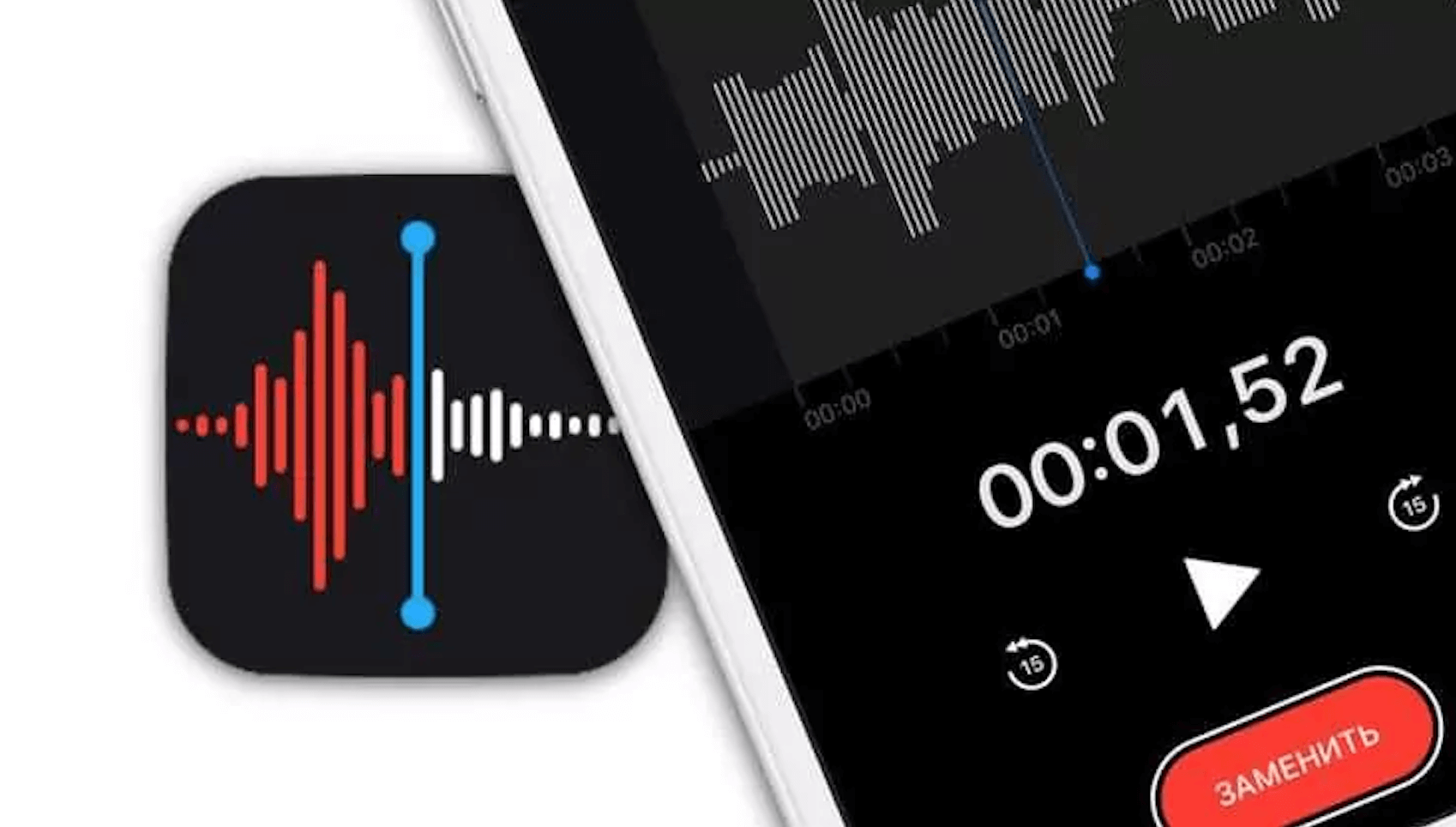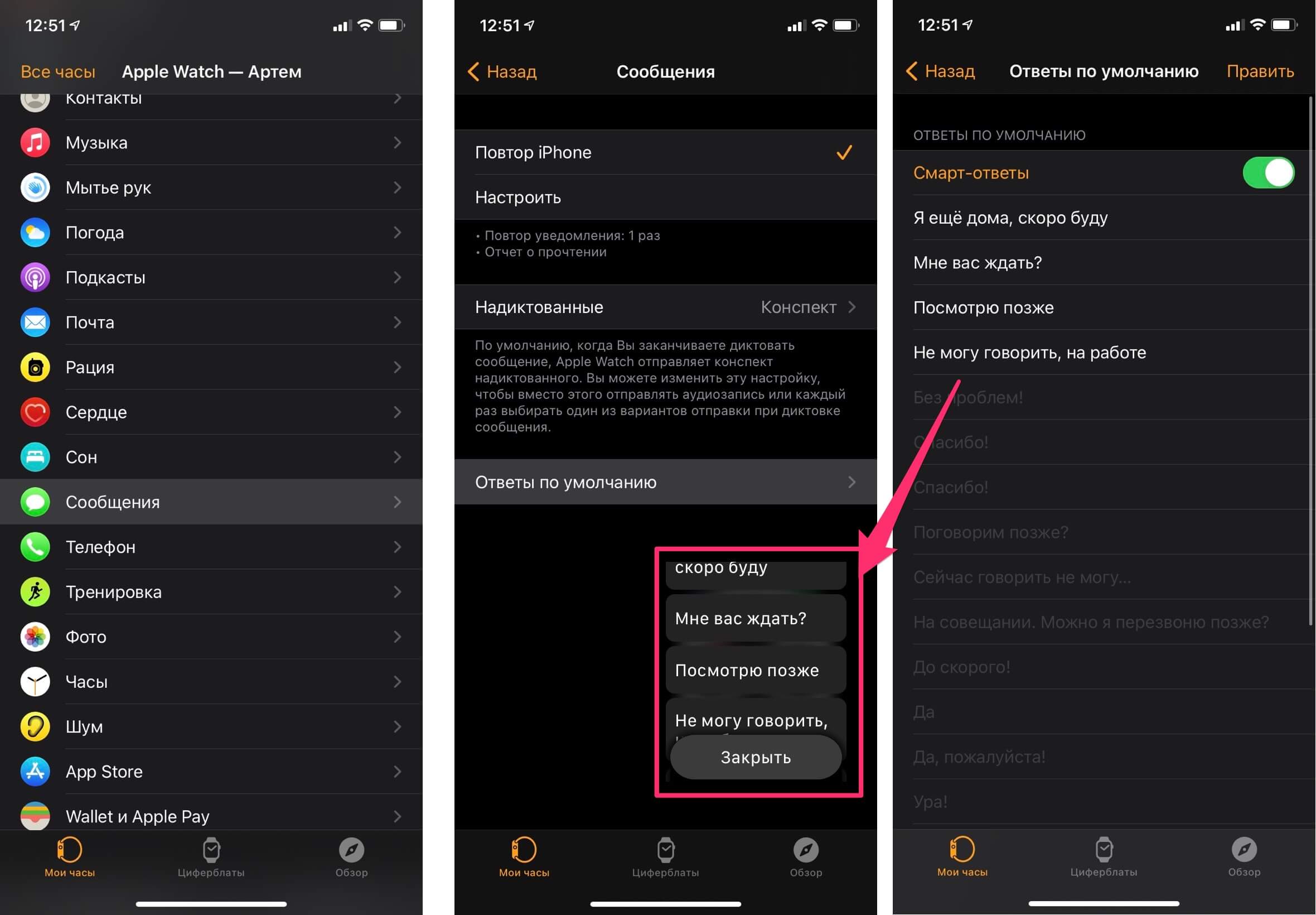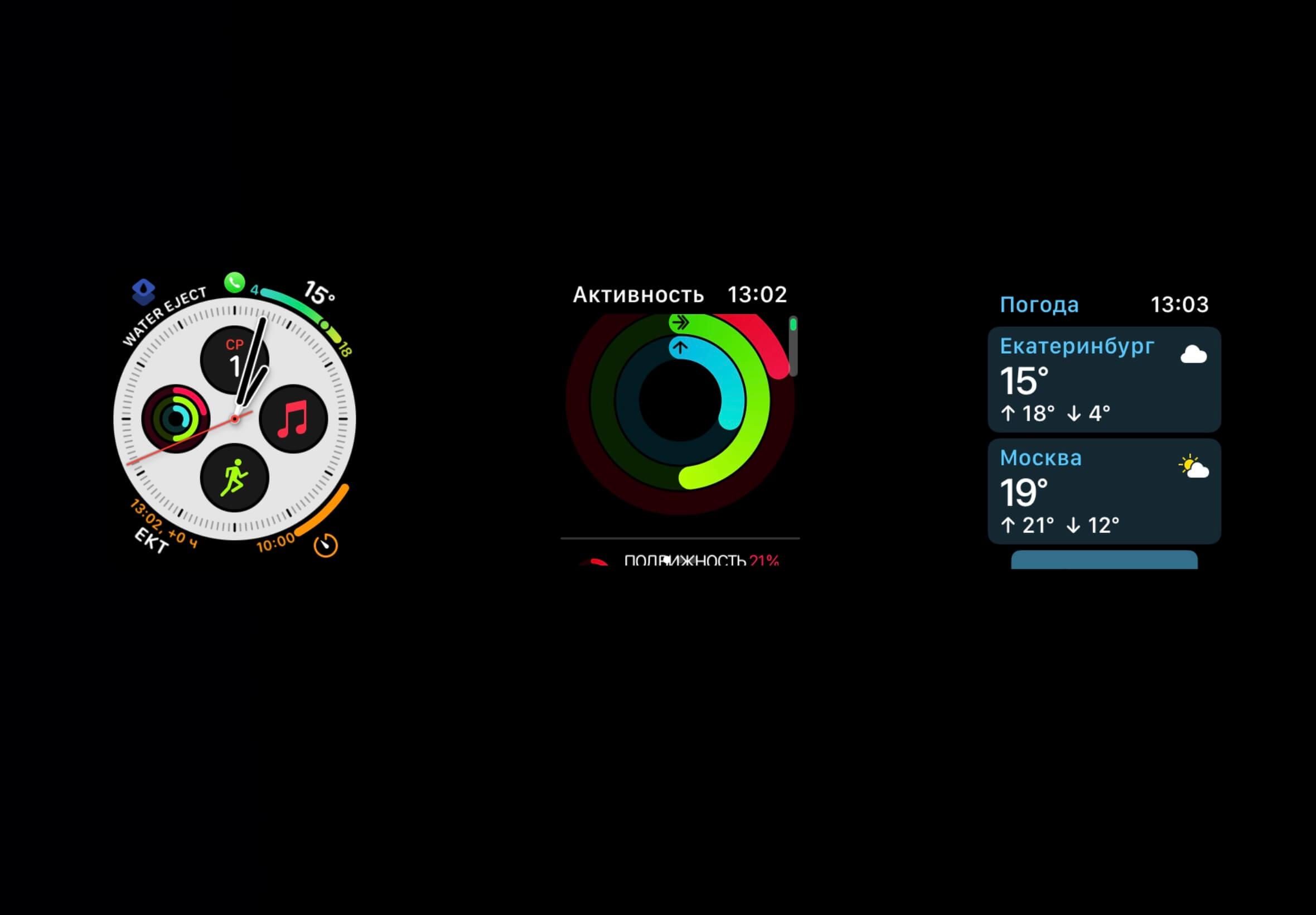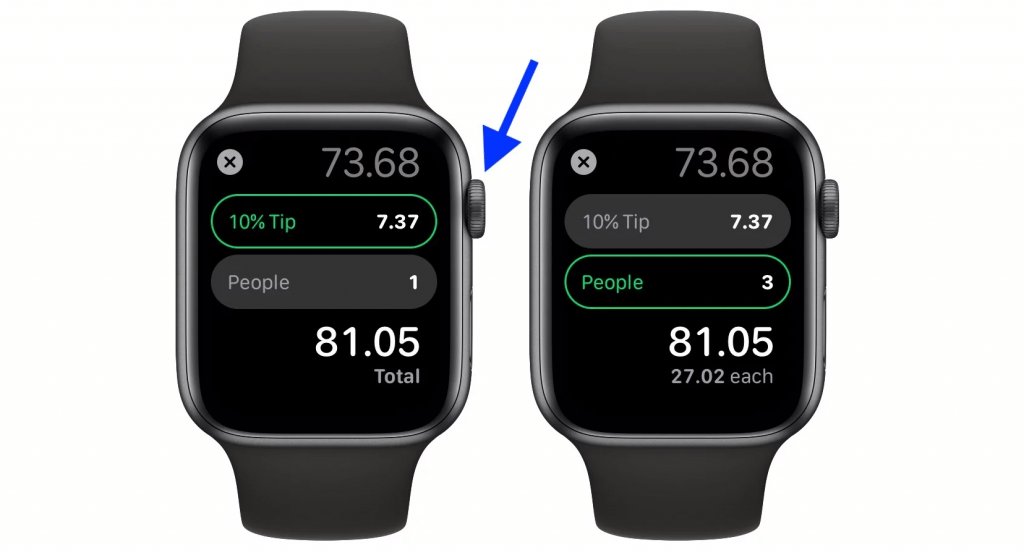Как сделать скрин на эппл вотч
Как сделать скриншот (снимок экрана) на часах Apple Watch
Функция, позволяющая сделать снимок экрана (скриншот), может быть очень полезной. Однако далеко не все знают, что она присутствует не только в десктопных компьютерах и мобильных устройствах, но и в «умных» часах от Apple. На случай, если вам когда-нибудь понадобится скриншот, мы расскажем, как это сделать.
Как включить возможность создания скриншотов на Apple Watch
Для того чтобы сделать снимок экрана часов Apple Watch, нужно воспользоваться колесиком Digital Crown и боковой кнопкой. Тем не менее, прежде всего нужно зайти в программу Watch на iPhone, выбрать раздел «Мои часы», нажать на «Основные», а затем на «Снимки экрана».
Проделав эти шаги, можно сделать скриншот и на самих Apple Watch.
Как делать скриншоты на Apple Watch
Нужно двумя пальцами одновременно нажать на Digital Crown и боковую кнопку, после чего появится вспышка, сигнализирующая о том, что снимок был успешно сделан.
Для того чтобы просмотреть скриншот, нужно открыть на iPhone приложение «Фото», выбрать вкладку «Альбомы» и перейти в раздел «Снимки экрана».
Стоит принять во внимание, что аналогичное действие с кнопками во время использования приложения «Тренировка» приведет к остановке тренировки. Повторное нажатие колесика и кнопки возобновит тренировку.
Как сделать скриншот (снимок экрана) на Mac — 4 способа + полезные возможности
В отличие от Windows, на macOS существует несколько штатных способов сделать скриншот не только всего того что находится на дисплее, но и отдельных областей экрана. В этом материале мы расскажем, при помощи какой программы это можно сделать и какие клавиатурные сокращения использовать.
Как сделать скриншот при помощи программы «Снимок экрана» на macOS Mojave и новее (для других версий macOS инструкция ниже)
Снимок экрана — стандартная утилита для получения скриншотов. Забудьте о Windows’ских PrintScreen и Paint. В Apple сделали все просто и элегантно.
1. Откройте программу Снимок экрана. Приложение можно отыскать по пути Finder → Программы → Утилиты → Снимок экрана, через поиск Spotlight или Launchpad.
Начиная с macOS Mojave приложение Снимок экрана можно также запустить сочетанием клавиш ⌘Cmd + ⇧Shift + 5 на клавиатуре.
Приложение привлекает простотой использования и компактностью. После запуска в нижней части экрана появится панель инструментов.
2. Выберите один из следующих вариантов (скриншот выше): «Снимок всего экрана», «Снимок выбранного окна» или «Снимок выбранной области».
При выборе «Захват всего экрана» вы сразу же получите снимок экрана, если не установите таймер.
3. Нажмите на окно или отметьте часть экрана, если вы выбрали одну из оставшихся опций. Ваш скриншот будет сделан сразу после выбора.
4. При необходимости, нажмите правой кнопкой мыши на появившуюся миниатюру снимка экрана в правом нижнем углу для вызова контекстного меню.
Используйте контекстное меню, чтобы выбрать, где именно сохранить скриншот, а также отправить, отредактировать, показать в Finder, удалить или пометить его.
Как выбрать место сохранения для скриншотов и записей экрана в macOS Mojave и новее
Несмотря на то, что для сохранения снимков экрана и записей после их создания вы можете выбрать одно из ограниченного набора мест, в новой версии ОС также можно сделать выбор по умолчанию.
1. Откройте программу Снимок экрана (Finder → Программы → Снимок экрана, через поиск Spotlight, Launchpad или нажмите ⌘Cmd + ⇧Shift + 5 на клавиатуре на клавиатуре, чтобы открыть панель инструментов экрана.
2. Нажмите кнопку «Параметры» на появившейся панели внизу экрана.
3. Выберите «Рабочий стол», «Документы», «Буфер обмена», «Почта», «Сообщения» или «Предварительный просмотр» в «Сохранить в», чтобы установить местоположение сохранения.
Как установить таймер для создания скриншотов в macOS Mojave и новее
1. Откройте программу Снимок экрана любым из способов указанных выше.
2. Нажмите «Параметры».
3. Чтобы установить таймер, выберите «5 секунд» или «10 секунд», чтобы отключить, выберите вариант «Нет».
Как показать курсор мыши на скриншотах в macOS Mojave и новее
1. Откройте программу Снимок экрана любым из способов указанных выше.
2. Нажмите «Параметры».
3. Нажмите «Показать курсор мыши».
Как отредактировать скриншот в macOS Mojave и новее
1. После создания скриншота в правом нижнем углу появится его миниатюра. Нажмите на нее для запуски режима «Разметка».
Разметку можно запустить также путем нажатия на миниатюру снимка экрана правой кнопкой мыши и выбрав в контекстном меню вариант «Разметка».
3. Используйте панель инструментов «Разметки» для рисования, записи, выделения, добавления фигур, вставки текста, подписи, поворота или выбора стилей текста с помощью панели инструментов в верхней части окна быстрого просмотра.
4. Нажмите «Готово» для сохранения изменений.
Как сделать скриншот при помощи программы «Снимок экрана» (для macOS High Sierra и ранее)
После запуска приложения Снимок экрана (программу можно отыскать по пути Finder → Программы → Снимок экрана, через поиск Spotlight или Launchpad) в строке меню перейдите во вкладку снимок и выберите один из доступных вариантов скриншотов:
Как сделать скриншот при помощи клавиатурных сокращений
Приложение Снимок экрана — это конечно здорово, но запомнив парочку горячих клавиш вы без труда сможете делать несколько видов скриншотов буквально мгновенно. Осталось представить что вы пианист и на первых порах выписать комбинации на стикер и приклеить на дисплей компьютера:
Примечательно то, что вставлять скриншоты можно не только на Mac на котором они создавались, но и на привязанных к одному iCloud устройствах благодаря Универсальному буферу обмена (Universal Clipboard).
Подробнее о работе этой функции и способе активации мы писали в этом материале.
Все скриншоты по умолчанию сохраняются на рабочем столе в формате «Снимок экрана ГГГГ-ММ-ДД в ЧЧ.ММ.СС» (Снимок экрана – дата – время). И путь, и имя можно изменить при помощи команд Терминала.
О том, как изменить путь по которому будут создаваться скриншоты мы писали в этом материале.
Чтобы изменить имя по умолчанию введите в Терминале следующую команду и нажмите Return (Enter):
defaults write com.apple.screencapture name «любое название»; killall SystemUIServer
Возвратить в исходное состояние названия можно командой:
defaults delete com.apple.screencapture name; killall SystemUIServer
Чтобы удалить тень отбрасываемую окном выполните следующую команду:
Возврат в исходное состояние осуществляется командой:
defaults delete com.apple.screencapture disable-shadow; killall SystemUIServer
Как сделать скриншот всей веб-страницы в браузере
Стандартная утилита для получения скриншотов и шорткаты хороши лишь в том случае, если вы хотите захватить информацию находящуюся в пределах рамок дисплея. Не редко возникает необходимость сделать скриншот интернет-страницы с содержанием уходящим далеко вниз. В таком случае рекомендуем воспользоваться бесплатным расширением FireShot для Google Chrome (пора привыкнуть что самые вкусные расширения недоступны в Safari).
После установки щёлкните по иконке расширения и выберите один из доступных вариантов скриншотов:
В конце останется отредактировать интересующие моменты прямо в веб-форме и сохранить полученный результат в удобном формате.
Как сделать скриншот сенсорной панели Touch Bar в MacBook Pro
Если вы являетесь счастливым обладателем MacBook с сенсорной панелью Touch Bar, то наверняка рано или поздно возникнет вопрос связанный со скриншотами. И да, скриншот этого маленького дисплея сделать можно, причём даже системным способом (без использования стороннего ПО. Apple как всегда позаботилась о нюансах).
Воспользуйтесь комбинацией клавиш Command (⌘) + Shift (⇧) + 6 для того чтобы сделать скриншот всего того, что размещено на Touch Bar. Файл тот час же сохранится в месте по умолчанию (обычно это рабочий стол).
А вот воспользовавшись комбинацией клавиш Command (⌘) + Shift (⇧) + Control (⌃) + 6 — скриншот Touch Bar копируется в буфер обмена, но при этом не создаётся сам файл на диске (то есть вы можете в любой программе вставить изображение (Command (⌘) + V)).
Кастомизировать сочетание клавиш для получения скриншота Touch Bar можно пройдя в меню → Системные настройки… → Клавиатура → вкладка «Сочетание клавиш».
Скриншот на Apple Watch: как сделать, переслать и редактировать
Apple Watch, как известно, уже более полугода ставят рекорды продаж, и обновления ПО производитель для них регулярно выпускает, но, судя по частоте запросов в поисковиках, многие владельцы этих смарт-часов по-прежнему еще не освоили данное изделие в должном объеме.
К примеру, граждане массово интересуются, как сделать скриншот экрана Apple Watch, так же быстро, как на iPhone и/или iPad.
Действительно, у Apple Watch есть, чего заскринить, интересный фрагмент с СМС-переписки, к примеру, или данные фитнес-трекера, чтобы переслать подруге на предмет похвастаться своими достижениями.
В общем, фича полезная, если знать, как ею пользоваться. Еще не знаете и не умеете? Сейчас расскажем.
Итак, как сделать скриншот на Apple Watch?
Заскринить экран, то бишь «циферблат» смарт-часов Apple Watch очень просто, задействуются для этого только две кнопки: боковая и так называемая «заводная коронка» (Digital Crown). Вы, наверное, уже знаете, что цифровую коронку, которая в большинстве случаев используется в качестве колеса прокрутки для управления функциями часов, можно также нажимать, как обычную кнопку. Простым нажатием на коронку юзер открывает домашний экран устройства (аналог кнопки Home у iPhone и iPad), длинное нажатие — вызывает Siri, двойное — переключает между интерфейсом смарт-часов и последним открытым приложением.
А вот если нажать цифровую коронку и боковую кнопу Apple Watch, то как раз и получится скриншон экрана, который автоматически будет сохранен в фотоальбоме. К слову, не обязательно жать обе одновременно, можно нажать сначала боковую и потом коронку — так удобнее. И всех делов. Хотя есть, конечно, еще один важный нюанс…
… как переслать готовый скриншот с Apple Watch на iPhone
Дело в том, что хранить скриншоты в памяти смарт-часов — это, скажем так, не всегда целесообразно (в особенности, если их много), к тому же на iPhone картинки не только смотреть удобнее, но и подкорректировать всегда можно. Очевидно, именно поэтому разработчики максимально упростили процедуру переноса скриншотов со смарт-часов на смартфон, вплоть до опции автоматической пересылки.
Далее выбираем альбом, в котором будут автоматом сохранятся все фото со смарт-часов. Именно все. Потому если все не нужно, то надо вернуться на предыдущую страницу и указать максимальное количество картинок, которые будут синхронизироваться между вашими Apple Watch и iPhone (выбрать можно 25, 100, 250 или 500 фоток).
После этого все скриншоты с Apple Watch будут автоматически появляться в приложении «Фото» на iPhone, откуда их удобно рассылать и редактировать, а если у вас есть активный аккаунт в iCloud Photo Library, то эти картинки будут также автоматом открываться и на вашем Mac-е.
Разумеется, на Apple Watch сохраненные в памяти iPhone скриншоты тоже просматривать можно, через приложение «Фото». Для этого на смарт-часах жмем коронку, находим и тапаем Фото в приложениях, пролистываются картинки свайпом по экрану или прокручиванием цифровой коронки.
Скриншот в Apple Watch: как включить функцию
Владельцы смартфонов, планшетов и компьютеров часто делают мгновенные снимки экрана. Порой эта функция действительно приносит большую пользу. Возможно, не все об этом знают, но в наши дни также можно сделать скриншот в Apple Watch.
Правда, в последних версиях watchOS Apple отключила функцию скриншота, которая раньше была активной по умолчанию.
Мы расскажем, как ее снова активизировать. Сделать это совсем несложно, достаточно немного покопаться в настройках.
Вот простой алгоритм действий:
Теперь вы можете сделать скриншот в Apple Watch. Для этого одновременно нажмите на колесико Digital Crown и боковую кнопку.
Отключить функцию скриншота вы можете аналогичным образом через настройки Watch. Если вы это сделаете, то нажатие на Digital Crown и боковую кнопку не даст никаких результатов.
Если вы не планируете часто делать скриншоты с помощью Apple Watch, эту функцию можно оставить неактивной. В противном случае вы рискуете порой делать случайные снимки экрана.
Напомним, в новом обновлении watchOS появилась долгожданная функция снятия ЭКГ. Правда, воспользоваться ею могут не все. Например, функция недоступна пользователям младше 22 лет.
ТОП-5 фишек Apple Watch, о которых вы не знали
Для многих владельцев яблочной техники Apple Watch являются любимым устройством компании. Об этом говорит статистика продаж, согласно которой умные часы от компании Apple пользователи покупают даже чаще, чем механические. Однако далеко не каждому пользователю удается раскрыть весь потенциал этого устройства. Многие программные фишки спрятаны внутри системы и попросту многими игнорируются. В сегодняшней подборке я хотел бы рассказать про нюансы работы с часами, о которых я даже не подозревал, а после внедрения их в свою жизнь, взаимодействие с Apple Watch вышло на новый уровень.
Фишки Apple Watch, о которых вы не знали.
Многие из моих знакомых используют Apple Watch исключительно в качестве контроля времени и уведомлений. Я абсолютно не понимаю такой подход, ведь часы стоят немалых денег, а значит, из их покупки хочется «вытянуть» максимально возможную функциональность.
Как записать телефонный разговор на iPhone с помощью Apple Watch
Иногда складывается ощущение, что в компании Apple существуют двойные стандарты. С одной стороны, нам очень долго не давали свернуть уведомления о звонках, с другой — уже много лет пользователи iPhone лишены возможности записи телефонных звонков. Недоумение в моей голове пропадает в тот момент, когда вспоминаю: iPhone ведь в США — национальный продукт. Думаю, что это ограничение введено подопечными Тима Кука намеренно и связано с политикой Штатов по этому поводу.
Вы можете записывать телефонные разговоры прямо с Apple Watch.
Я нашел решение этой проблемы и записываю все важные телефонные разговоры с помощью диктофона Apple Watch. Это просто, удобно и быстро. Можно включить запись в любой момент и не переживать о том, что разговор потеряется. Конечно, для этого приходится находить укромное тихое место, ставить телефон на громкую связь и только потом осуществлять запись, однако, если дело касается действительно важного разговора, вы скорее всего и без того будете находиться в укромном месте.
Как изменить шаблоны сообщений на Apple Watch
Каждый раз, когда вам приходит сообщение, Apple Watch предлагают вам готовые ответы в виде шаблонов. Многие пользователи не обращают на них внимание. У каждого из нас есть характерный почерк в тексте и если ответить шаблоном, на другом конце провода сразу поймут, что им ответили в спешке, просто тапнув по экрану. Предлагаю заменить стандартные шаблоны своими. Так у вас появится еще одна причина, чтобы начать пользоваться iMessage. Для этого:
Шаблоны сообщений в Apple Watch.
Подписывайтесь на нас в Яндекс.Дзен, там вы найдете много полезной информации из мира Apple.
Как сделать скриншот на Apple Watch
Многие из вас могут подумать о том, что скриншоты на Apple Watch бесполезная функция. Я тоже так думал до тех пор, пока в этом не возникла необходимость. Мой товарищ приобрел себе этот гаджет и попросил меня объяснить ему, как слушать музыку в обход iPhone. Доходило до него, надо сказать, туго, и я решил сделать поэтапную инструкцию. Вот тогда и возникла проблема. Для того, чтобы сделать снимок экрана на ваших часах, необходимо:
Скриншоты на Apple Watch.
Как разделить чек в ресторане с помощью Apple Watch
Знали ли вы о том, что с помощью приложения Калькулятор на Apple Watch можно разделить сумму в ресторане? Мало того, часы посчитают даже чаевые. Для того, чтобы воспользоваться этой фишкой, вам необходимо:
Как рассчитать чек в ресторане на несколько человек с помощью Apple Watch.
Экстренный вызов с Apple Watch
С помощью Apple Watch можно указать, что вы находитесь в опасности. Ранее я уже писал о том, что приложением Здоровье на iPhone необходимо пользоваться каждому. Этот лайфхак еще раз подтверждает мои слова. В приложении Watch на айфоне существует пункт Экстренный вызов SOS, с помощью которого вы сможете указать о том, что находитесь в опасности. Для этого:
Apple Watch способны понять, что вы упали.
В моделях Apple Watch Series 4 часы также способы распознать падение. Если вы вдруг упали и не можете двигаться, гаджет самостоятельно позвонит в экстренные службы. Но перед этим обязательно вас предупредит, так как механизм не может работать идеально на 100%. Если же вы не отвечаете, Apple Watch сначала будет тревожить вас вибрацией, затем переключится на сигнал тревоги и только потом совершит вызов.
Мы в редакции протестировали эту функцию, и работает она действительно хорошо. Как бы ловко упасть я не пытался, ложных срабатываний обнаружено не было. Кроме того, нами были замечены случаи, когда при падении с велосипеда, часы без проблем это обнаруживали и предлагали свою помощь. Будущее рядом, друзья!
Расскажите о том, какими фишками Apple Watch пользуетесь вы, и насколько статья оказалась полезной. Свое мнение можете оставить в нашем Телеграм чате или в комментариях ниже.
Новости, статьи и анонсы публикаций
Свободное общение и обсуждение материалов
Лонгриды для вас
Приложением Заметки на iPhone или iPad, думаю, пользуется каждый владелец техники Apple. В iOS 15 здесь появилось достаточно много нового. В статье предлагаю разобрать главные фишки обновленного нативного приложения.
Apple Watch — самый бесполезный девайс от Apple, в котором нет смысла и практической пользы. Кроме того, даже самые доступные Apple Watch абсолютно не стоят своих денег. Почему? Проверили на практике
О режиме Картинка в картинке все знают благодаря iPhone и iPad, однако на Mac он ничуть не менее полезен. В статье расскажем как смотреть видео в этом режиме в Safari и в других популярных браузерах.
Для себя ничего не нашёл в данных советах, увы. А вот чего не хватает в вочах — нормального плеера аудиокниг. Чтобы с поддержкой m4b, оглавлением, обложкой, блэкджеком и прочими прелестями. Люблю на пробежке послушать.
Нашёл только один давно заброшенный проект — MixTape. Но там все достаточно перректально сделано. И глючит.